excel中点击单元格之后想要显示对应的一些信息,该如何进行设置呢?在excel表格中点击之后出现一些备注信息的话我们可以通过excel中的数据验证功能来进行设置添加注释信息,详细操作方法在本文中给大家分享一下!
excel点击单元格后显示相应信息 的设置方法:
office excel
1、打开excel,选择单元格,点击数据功能,如图:
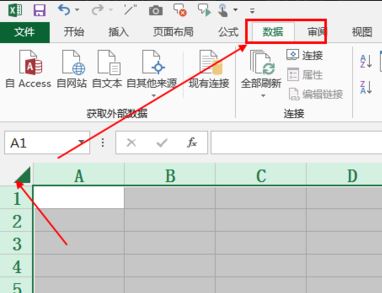
2、找到其中的数据验证功能 点击打开;

3、此时会点击后弹出对话框,点击是,如图:

推荐下载:
office2016官方下载 免费完整版(含详细安装教程)
4、在弹出的对话框中选择输入信息,在输入信息框中输入想要显示的信息即可!如图:

excel点击单元格后显示相应信息 的设置方法:
wps表格
1、先选中需要设置鼠标停留、选中单元格时出现提示信息的单元格范围,允许多选或者跨区域选择;

2、点击顶部菜单栏中的数据有效性有效性(V)按钮,弹出有效性设置对话框,如图:

3、设置有效性条件。
①在允许下拉列表中选择整数;
②在数据下拉列表中选择介于;
③在最小值最大值中分别输入0、100。
设置图如下图所示:

相关下载:
WPS2019|WPS Office 2019官方免费版
4、设置提示信息。
①在标题中输入提示名称;
②在输入信息中输入该区域为生物成绩,范围为0-100。

以上便是excel中点击单元格后显示相应信息的设置方法,有需要的用户不要错过哦!
相关文章:
excel点击单元格出现十字的设置方法!
